Fonte de Dados
Para criar um formulário externo, é necessário que primeiro haja uma fonte de dados (banco de dados) externa configurada no Fusion.
Atenção
Para acessar a criação de Fonte de Dados no menu vá em Configuração > Fonte de Dados.
Na tela de Fontes de Dados, clique em Novo para adicionar uma nova fonte de dados. Para adicionar mais de uma, clique em Novos:
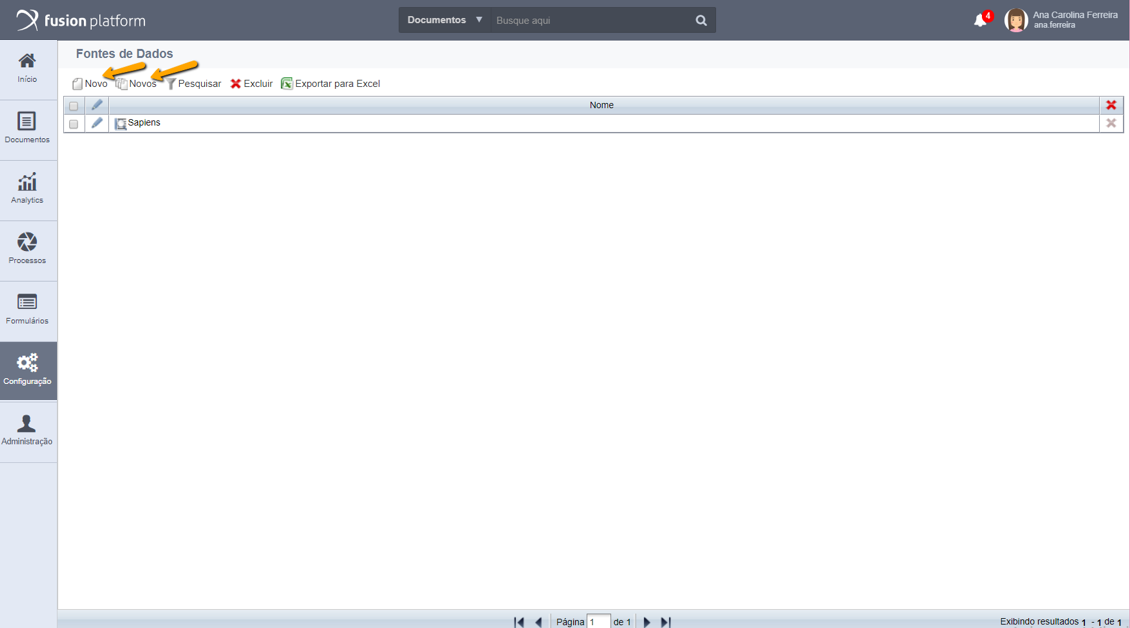
As configurações para criar uma nova fonte de dados ficam disponíveis nessa tela:
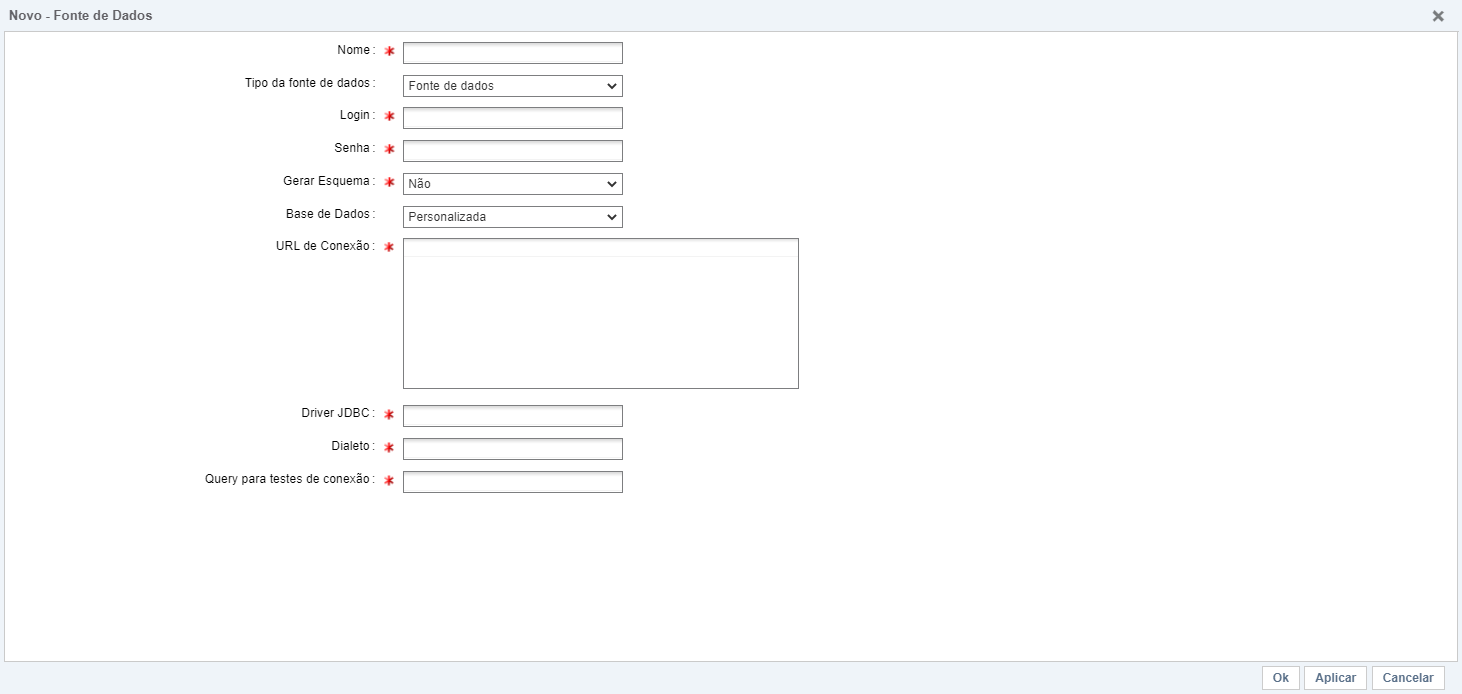
- Nome: Crie um nome para a fonte de dados que está sendo cadastrada.
- Tipo da fonte de dados: Pode variar entre Fonte de Dados ou Web Service.
Caso seja Web Service os campos disponíveis serão os seguintes:
Caso seja Fonte de Dados os campos disponíveis serão os seguintes:
- Login: Insira o login para acessar o banco de dados.
- Senha: Insira a senha correspondente ao login.
- Gerar Esquema: Selecione Sim para definir se o Fusion deve salvar dados no banco externo. Esta configuração não é recomendada. Ao selecionar Não, será necessário criar separadamente o formulário externo no Fusion.
- Base de Dados: É possível escolher o banco de dados de onde deseja conectar ao Fusion. Dependendo do tipo, são exibidos diferentes campos para configuração. Por padrão vem selecionada a opção “Personalizada”, porém as demais opções são:
Personalizada
Com a opção padrão Personalizada, ficam disponíveis os campos:
- URL de conexão: Informe o endereço URL de conexão com o banco de dados que será conectado pelo Fusion.
- Driver JDBC: Informe a classe que representa o driver JDBC.
- Dialeto: Informe a classe que define a linguagem para comunicação entre o banco de dados e a camada de persistência do Fusion.
- Query para testes de conexão: Insira o comando de teste para verificar o correto funcionamento do banco de dados.
Informix
Com a opção Informix, ficam disponíveis os campos:
- Host: Informe o IP ou nome do host do servidor do banco de dados.
- Base de Dados: Informe a base de dados do Fusion.
- Servidor: Insira o servidor do banco de dados.
Microsoft SQL Server
Com a opção Microsoft SQL Server, ficam disponíveis os campos:
- Host: Informe o IP ou nome do host do servidor do banco de dados.
- Base de Dados: Informe a base de dados do Fusion, que deve ser preenchida com o nome do banco.
My SQL
Com a opção My SQL, ficam disponíveis os campos:
- Host: Informe o IP ou nome do host do servidor do banco de dados.
- Base de Dados: Informe a base de dados do Fusion, que deve ser preenchida com o nome do banco.
- Porta: Informe a porta para conexão no banco de dados.
ODBC
Com a opção ODBC, ficam disponíveis os campos:
- Dialeto: Informe a classe que define a linguagem para comunicação entre o banco de dados e a camada de persistência do Fusion.
- Esquema: Informe o nome do esquema onde está localizado o banco de dados.
- Fonte de Dados ODBC: Informe a fonte de dados ODBC.
Oracle
Com a opção Oracle, ficam disponíveis os campos:
- Versão: Informe se a versão do Oracle é a 8, 9, 10 ou 12c.
- Driver de Conexão: Informe o nome do esquema onde está localizado o banco de dados. As opções de seleção são Thin, Oci ou Kprb.
- Conexão: Você pode escolher entre SID e SERVICE_NAME. Note que a escolha feita nesse campo afeta o campo X
- Host: Informe o IP ou o nome do host do servidor do Banco de Dados.
- Porta: Informe a porta do banco de dados.
- SID ou SERVICE_NAME: Informe o nome do SID ou do SERVICE_NAME do seu banco.
- Esquema: Informe o nome do esquema onde está localizado o banco de dados.
Thin
Ao selecionar a opção Thin, ficam os seguintes campos para serem preenchidos:
Oci
Ao selecionar a opção Oci, ficam os seguintes campos para serem preenchidos:
Kprb
Ao selecionar a opção Kprb, ficam os seguintes campos para serem preenchidos:
Progress
Com a opção Progress, ficam disponíveis os campos:
- Host: Informe o IP ou o nome do host do servidor do Banco de Dados.
- Base de Dados: Informe a base de dados do Fusion.
- Porta: Informe a porta do banco de dados.
Sybase
Com a opção Sybase, ficam disponíveis os campos:
- Host: Informe o IP ou o nome do host do servidor do Banco de Dados.
- Base de Dados: Informe a base de dados do Fusion.
- Porta: Informe a porta do banco de dados.